Kako počistiti območje tiskanja skozi več listov hkrati v Excelu?
V nekaterih primerih lahko nastavimo območje tiskanja na delovnem listu za tiskanje, če pa je več listov z različnimi območji tiskanja, kako lahko v Excelu počistim vsa območja tiskanja skozi več listov hkrati? Ročno brisanje enega za drugim je počasen način, ali obstaja kakšen hiter način?
Z VBA očistite območje tiskanja skozi celotno delovno knjigo
Z nastavitvijo kopiranja strani počistite območje tiskanja na več listih![]()
Z VBA očistite območje tiskanja skozi celotno delovno knjigo
Tu je makro koda, ki lahko izbriše vsa področja tiskanja skozi celoten delovni zvezek.
1. Pritisnite Alt + F11 tipke, da omogočite Microsoft Visual Basic za aplikacije okno.
2. V Ljubljani Projekt - VBAProject podokno, dvokliknite Ta delovni zvezek in kopirajte pod VBA in jih prilepite v desni prazen skript. Oglejte si posnetek zaslona:
VBA: Počisti celotno delovno knjigo območja za tiskanje
Sub ClearPrintArea()
'UpdatebyExtendoffice20171229
Dim xSheet As Worksheet
For Each xSheet In Worksheets
xSheet.PageSetup.PrintArea = ""
Next
End Sub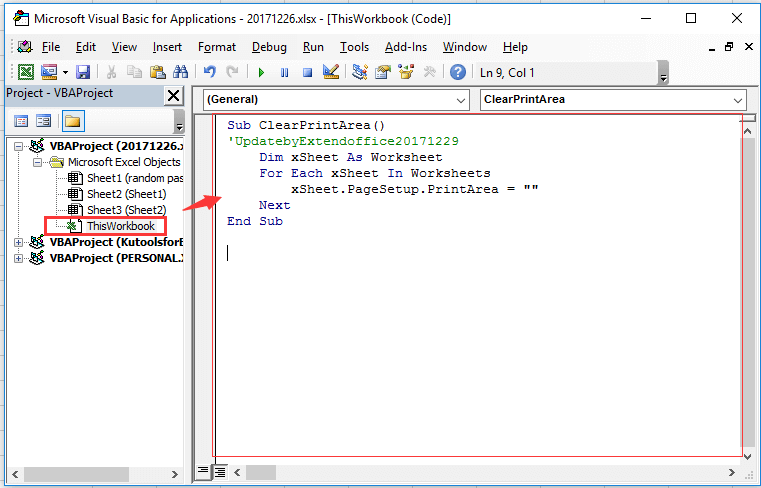
3. Pritisnite F5 za zagon kode, potem so bila vsa področja tiskanja v delovnem zvezku odstranjena.
Z nastavitvijo kopiranja strani počistite območje tiskanja na več listih
Če imate Kutools za Excel, vam lahko njegov pripomoček Copy Page Setup prav tako naredi uslugo pri čiščenju več območij tiskanja skozi liste.
Po namestitvi Kutools za Excel, naredite spodaj:(Brezplačno prenesite Kutools za Excel zdaj!)
1. Izberite en list, na primer naključno geslo za list, in kliknite Postavitev strani > Območje tiskanja > Počisti območje tiskanja. Oglejte si posnetek zaslona: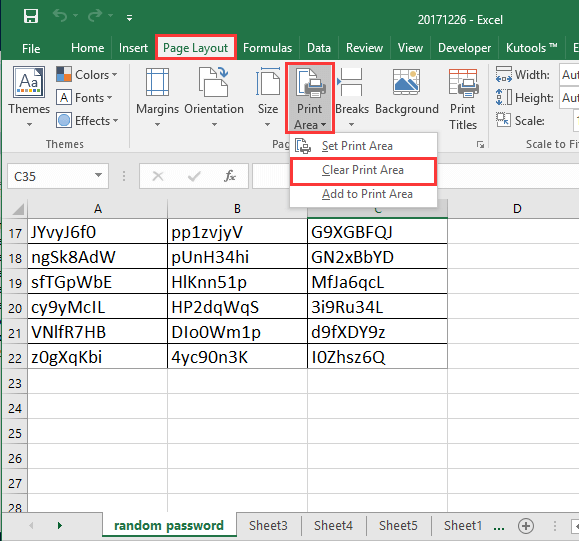
2. Nato kliknite Kutools Plus > Tiskanje > Kopiraj nastavitev strani.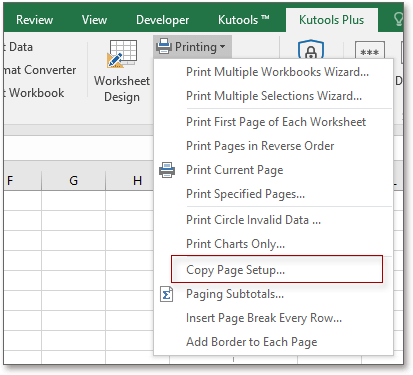
3. Nato v Kopiraj nastavitev strani pogovorno okno,
v Kopiraj v razdelek, vsi listi razen trenutnega lista so navedeni, preverite liste, s katerih želite počistiti območje tiskanja;
nato pojdite na možnosti oddelek, pod List seznam, preverite Območje tiskanja samo možnost. Oglejte si posnetek zaslona: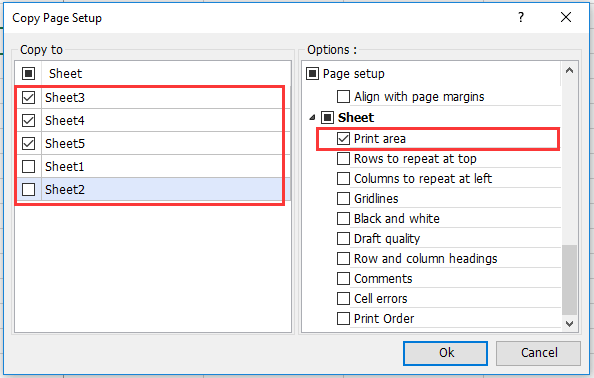
4. klik Ok. Zdaj so območja tiskanja odstranjena z izbranih listov.
Predstavitev
Najboljša pisarniška orodja za produktivnost
Napolnite svoje Excelove spretnosti s Kutools za Excel in izkusite učinkovitost kot še nikoli prej. Kutools za Excel ponuja več kot 300 naprednih funkcij za povečanje produktivnosti in prihranek časa. Kliknite tukaj, če želite pridobiti funkcijo, ki jo najbolj potrebujete...

Kartica Office prinaša vmesnik z zavihki v Office in poenostavi vaše delo
- Omogočite urejanje in branje z zavihki v Wordu, Excelu, PowerPointu, Publisher, Access, Visio in Project.
- Odprite in ustvarite več dokumentov v novih zavihkih istega okna in ne v novih oknih.
- Poveča vašo produktivnost za 50%in vsak dan zmanjša na stotine klikov miške za vas!
